Tabloya naverokê
Dema ku bi mîqdarek mezin a daneyan re dixebitin û hewce ye ku bi yekcarî gelek fîlter werin danîn, Parzkirina pêşkeftî di Excel de bikêr tê. Di heman demê de dibe ku ew were sepandin da ku daneyên we bi rakirina kopiyan paqij bike. Dema ku Parzûna Pêşketî tê sepandin, koda VBA îcrakirina pir hêsantir e. Di vê hînkirinê de, em ê nîşanî we bidin ka hûn çawa dikarin Parzûna Pêşkeftî ya VBA ji bo rêzika pir pîvanan di Excel de bicîh bikin.
Pirtûka Xebatê ya Pratîkê dakêşin
Vê dakêşin Pirtûka xebatê ya ku hûn vê gotarê dixwînin biceribînin.
VBA Advanced Parz di Excel deDi beşên jêrîn ên jêrîn de, em ê li ser 5 rêbazên ku ji bo pir pîvanan Parzûna Pêşkeftî ya VBA bikar bînin nîqaş bikin. Di destpêkê de, dibe ku hûn hewce ne ku hevoksa Parzûna Pêşkeftî ya VBA zanibin.
Sîntaksa Parzûna Pêşketî ya VBA:

- AdvancedFilter: Tiştek rêzê vedibêje. Hûn dikarin rêza xwe li cihê ku hûn dixwazin Parzûnê bicîh bikin bicîh bikin.
- Çalak: argumanek pêdivî ye ku du vebijarkên wê hene, xlFilterInPlace an xlFilterCopy . xlFilterInPlace ji bo parzûna nirxê li cihê ku danehev e tê bikaranîn. xlFilterCopy ji bo bidestxistina nirxa parzûnê li cîhekî din ê tê xwestin tê bikaranîn.
- Range Pîvan: pîvanên ku dê nirx ji bo wan be nîşan dide.fîltre kirin.
- CopyToRange: cihê ku hûn ê encamên parzûna xwe tê de hilînin e.
- Yekane: argumanek vebijarkî ye. Argumenta Rast bikar bînin da ku tenê nirxên yekta fîlter bikin. Wekî din, ji hêla xwerû ve, ew wekî Derewîn tê hesibandin.
Di wêneya jêrîn de, komek daneya nimûneyek tê peyda kirin ku hemî fîlterên ku em dixwazin pêk bînin.

1. Ji bo Pîvanên OR-ê di nav rêzekê de di Excel de Parzûna Pêşkeftî ya VBA-yê bicîh bikin
Di rêbaza yekem de, em ê pîvanên AN bicîh bînin. bi kar VBA Parzûna Pêşketî . Em bibêjin, em dixwazin daneyên navê hilberê Cookies û Çîkolata fîlter bikin. Ji bo sepandina pîvanên AN , divê hûn nirxê di rêzên cihê de bi cih bikin. Ji bo kirina peywirê gavên jêrîn bişopînin.

Gavek 1:
- Pel Alt + F11 ji bo vekirina Makroya VBA .
- Li ser Insertê bikirtînin.
- Modulê Hilbijêre. .

Gavek 2:
- Piştre, ya jêrîn bişkînin VBA kodê ji bo sepandina AN.
5691

Gavê 3:
- Piştre, bernameyê hilînin û pêl F5 bikin da ku bixebitin.
- Ji ber vê yekê, hûn ê encamên fîlterkirî yên ku di wêneya jêrîn de têne xuyang kirin bistînin.

Têbînî. Ji bo berevajîkirina pêvajoyê an jî hemî pasteya parzûnê jê bibe û bernameya VBA bixebite.
3589
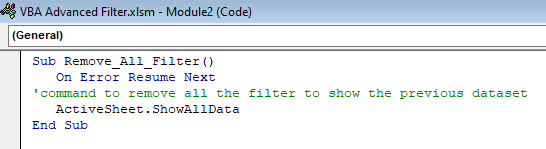
- Di encamê de, hûn ê bibinguhertoya berê ya daneya we.

Zêdetir Bixwîne: Excel VBA Nimûneyên Parzûna Pêşketî ya Bi Krîteran (6 Pîvan)
2. Parzûna pêşkeftî ya VBA-yê ji bo pîvanên AND-ê li Excel-ê pêk bînin
Mîna rêbaza berê, em ê niha VBA Parzûna pêşkeftî ji bo Û
pîvan. Ka em bibêjin ku em dixwazin çerezên bi bihayê $0,65 wekî ku di dîmendera jêrîn de tê xuyang kirin bizanibin. Ji bo sepandina pîvanên AN , divê hûn nirxê di stûnên cihê de bi cih bikin. Ji bo sepandina pîvanên Û , rêwerzên jêrîn bişopînin.

Gavê 1:
- Ji bo vekirina VBA Macro , pêl Alt + F11
- Piştî vekirina VBA Macro , ya jêrîn binivîsin VBA di Modûleke nû de kod dike.
8552

Gavek 2:
- Partî F5 ji bo ku hûn bernameyê piştî tomarkirinê bimeşînin.
- Di dawiyê de, encamên parzûnkirî bistînin.
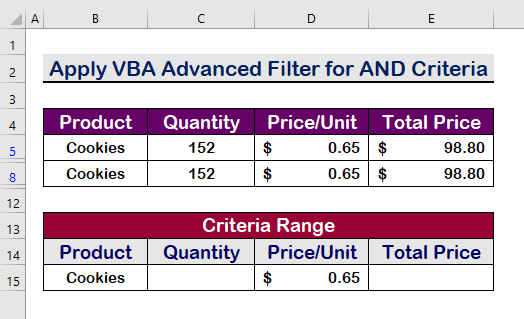
Zêdetir Bixwîne: VBA ji bo Kopîkirina Daneyên Parzûnek Din Bi Parzûna Pêşkeftî ya di Excel de
3. Parzûna Pêşkeftî ya VBA-yê ji bo OR bi Û Pîvanan re Di Rêzeyekê de li Excel-ê bikar bînin
Hûn dikarin pîvanên AN û Û jî bi hev re bi kar bînin. Mînakî, hûn dixwazin nirxên Cookies an Çîkolata bistînin, lê ji bo Cookies, bihayê pîvanek din heye $0,65 dê were sepandin. Pêvajoyan bişopîninli jêr ji bo ku wê biqede.
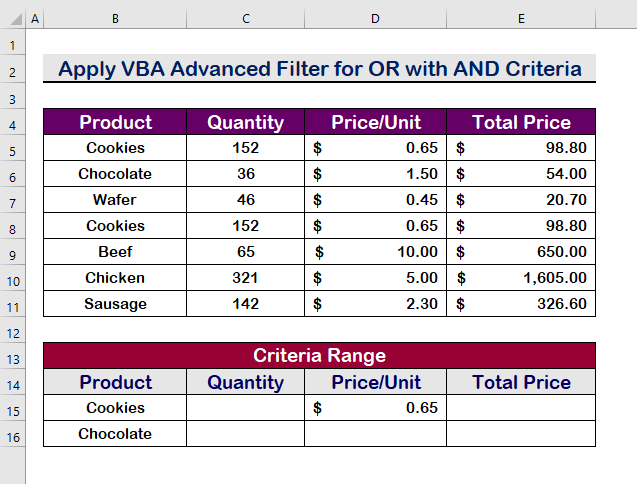
Gavek 1:
- Kodên jêrîn bişkînin VBA kod piştî vekirina VBA Macro .
4961

Gava 2:
- Piştre , bernamê pêşî bi pêl F5 tomar bike da ku wê bixebite.
- Ji ber vê yekê hûn ê nirxan bi hin Û û OR bibînin.
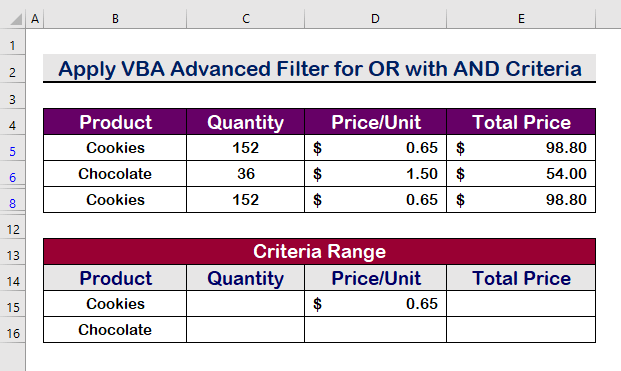
Zêdetir Bixwînin: Parzûna Pêşkeftî li ser bingeha Pir Pîvanan Di Yek Stûnê de li Excel-ê Bikin
Xwendinên bi vî rengî:
- Parzûna Pêşketî ya Bi Pir Pîvanên Di Excel de (15 Mînakên Minasib)
- Parzûna Pêşketî ya Dînamîk Excel (VBA & amp; Macro)
- Meriv çawa Parzûna Pêşkeftî di VBA de bikar tîne (Rêbernameyek gav-bi-gav)
- Parzûna pêşkeftî ya bi Rêzeya Pîvan re di Excel de (18 Serlêdan )
- Parzûna pêşkeftî ya Excel Naxebite (2 Sedem & Çareserî)
4. Parzûna Pêşkeftî ya VBA-yê ji bo Nirxên Yekta yên bi Pir Pîvan re di nav de bikar bînin Excel
Zêdetir, heke di berhevoka daneya we de dubareyên we hebin, hûn dikarin jêbirin em dema fîlterkirin. Em ê argumana Yekta li Rast zêde bikin da ku tenê nirxên yekta bi dest bixin û yên dubare jêbirin. Talîmatên diyarkirî bişopînin.
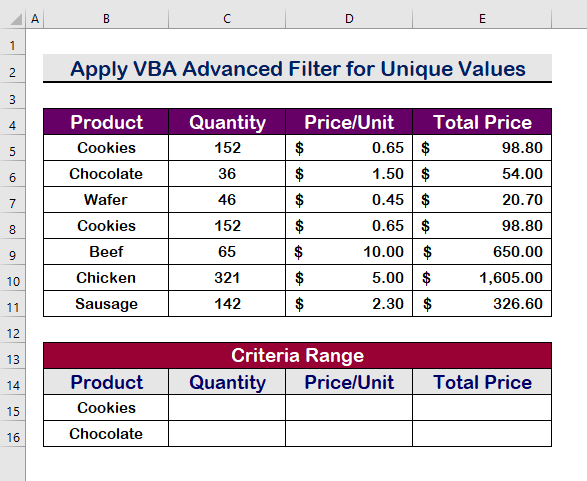
Gavê 1:
- Pêşî, VBA Makro veke bi tikandina Alt + F11.
- Kodên jêrîn VBA di Modûleke nû de biçînin.
1936

Gavê 2:
- Piştre, F5 bitikîne ji bo xebitandina bernameyê piştî tomarkirinê.
- Ji ber vê yekê, hûn ê tenê ji bo yekta nirxan bistînin.

Zêdetir Bixwîne. : Meriv çawa Parzûna Pêşkeftî ji bo Tomarên Yekta Tenê di Excel de Bi kar tîne
5. Parzûna pêşkeftî ya VBA ji bo doza şertî pêk bînin
Ji bilî rêbazên berê, hûn dikarin şert û mercên bi formul jî bicîh bînin . Mînakî, em dixwazin Bihayên tevahî yên ku ji 100$ mezintir in bibînin. Ji bo pêkanîna wê, bi tenê gavan bişopînin.

Gavek 1:
- Pêşî, ji bo vekirina VBA Macro , pêl Alt + F11 bike.
- Modûleke nû hilbijêre û kodên VBA yên jêrîn binivîsin.
5003

Gavê 2:
- Ya duyemîn, bernameyê hilîne û bişkoja F5 bikirtîne ku encaman bibînin.
Têbînî . Herweha, hûn dikarin bi sepandina kiryara xlFilterCopy encaman li cîhek guncan bistînin, çi di navberek nû de çi jî di kargehek nû de. Bi tenê, kodên VBA bipêçin û wan bişopînin da ku encaman di Sheet6 de di rêza B4:E11 de bistînin.
8092

- Ji ber vê yekê, encama dawîn di xebatek nû de bibînin 'Sheet6' .

Zêdetir Bixwîne: Meriv çawa Parzûna Pêşkeftî bikar tîne Heke Rêzeya Pîvan Nivîsar Di Excel de Dihewîne
Encam
Ji bo kurtkirinê, ez hêvî dikim ku hûn nuha fêm bikin çawa meriv VBA parzûna pêşkeftî di Excel de bikar tîneçend rêzikên pîvanê fîlter bikin. Hemî van rêbazan divê ji bo hînkirin û pratîkkirina bi daneyên we re bêne bikar anîn. Li pirtûka pratîkê binihêrin û tiştê ku hûn fêr bûne bi kar bînin. Ji ber piştgiriya we ya girîng, em îlhama xwe didin ku em semînerên bi vî rengî berdewam bikin.
Heke pirsên we hebin, ji kerema xwe dudilî nebin ku bi me re têkilî daynin. Ji kerema xwe me agahdar bikin ka hûn di beşa şîroveyan de li jêr çi difikirin.
Karmendên Exceldemy dê bi lez û bez bersivê bidin lêpirsînên we.
Bi me re bimînin û hînbûnê bidomînin .

